
个人网站建设完成后,需要上传到服务器才可以被浏览者访问。这个过程涉及很多细节上的操作,主要包括网站域名解析和网站上传。域名解析在第1章已经介绍过,这里重点介绍上传配置。FlashFXP是一款功能强大的FXP/FTP软件,FlashFXP使用简单,并且有汉化版。本文介绍FlashFXP最基本的功能,设置站点并上传网站。操作步骤如下。
(1)下载该软件,安装后打开FlashFXP软件,如图3-71所示。
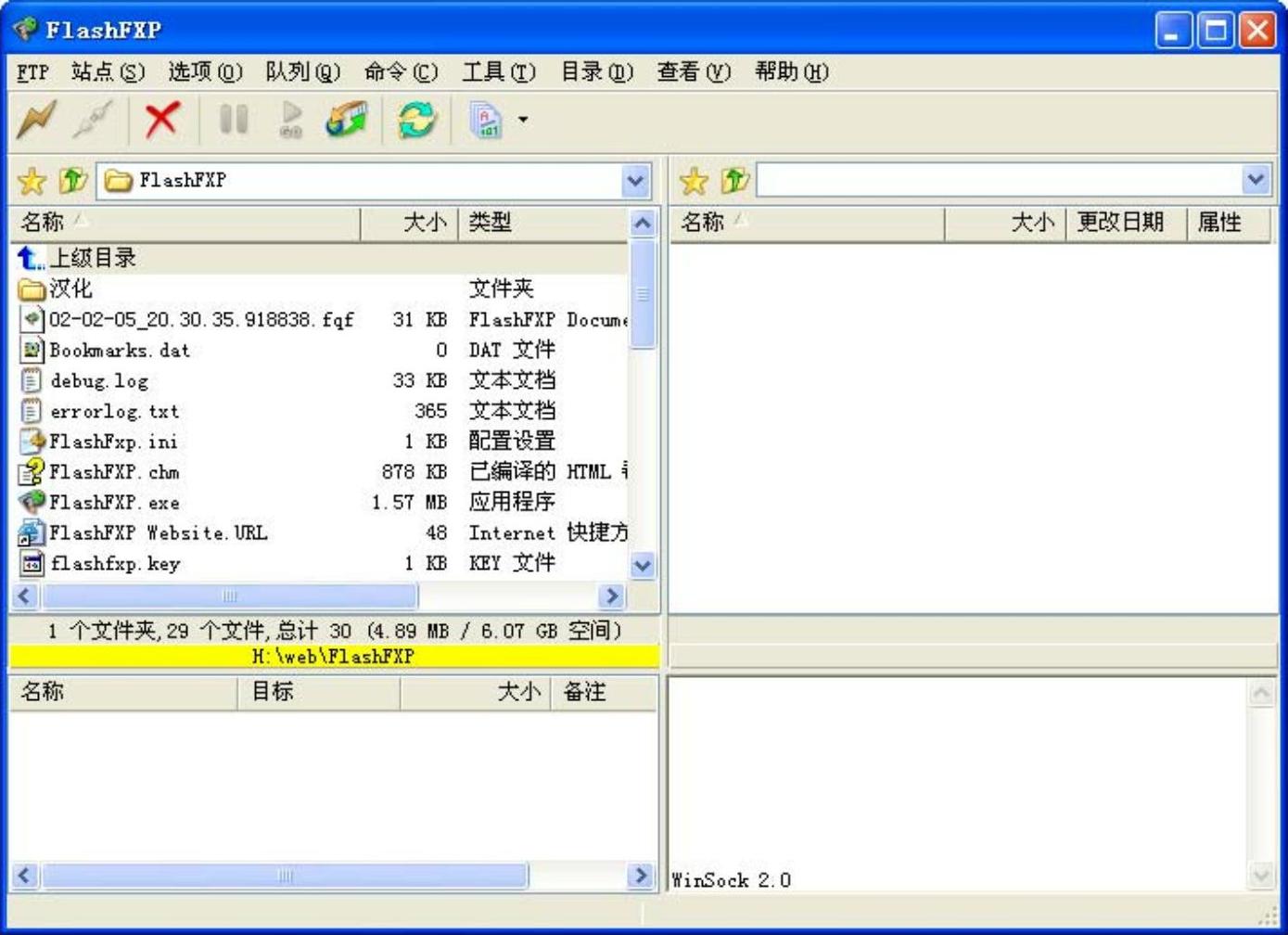
图3-71 打开的FlashFXP软件
(2)执行菜单栏中的【站点】→【站点管理器】命令或者按<F4>快捷键,打开【站点管理器】对话框,如图3-72所示。

图3-72 【站点管理器】对话框
(3)单击【新建站点】按钮,打开【创建新的站点】对话框,在【站点名称】文本框中输入站点名称如newsite,如图3-73所示。
(4)单击【站点管理器】对话框上的【常规】选项卡,【站点名称】已经自动设置为上一步骤定义的站点名称,在【IP地址】栏输入网站指向的IP地址,在【端口】文本框中输入端口值一般为21,在【用户名称】文本框中输入登录服务器的名称,在【密码】文本框中输入密码,然后单击【应用】按钮,站点就设置完成,如图3-74所示。(www.xing528.com)

图3-73 【建立新的站点】对话框
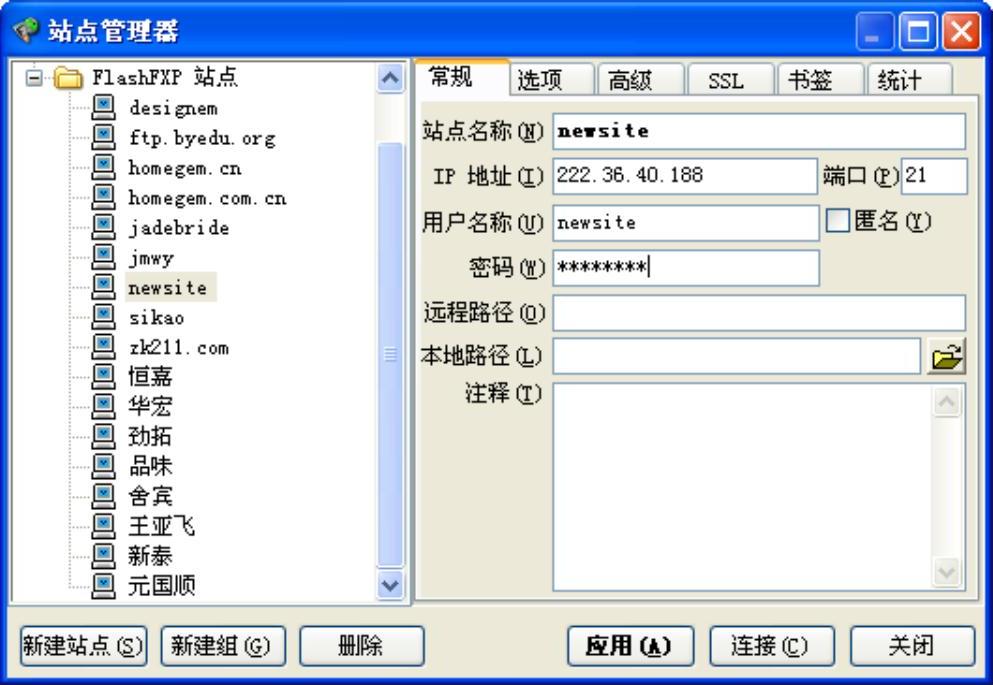
图3-74 设置【常规】选项卡
(5)单击【连接】按钮,就可以连接站点。连接上站点之后,在本地磁盘找到要上传的站点目录,选中要上传的所有站点文件,然后单击鼠标右键,在弹出的快捷菜单中选择【传送】命令,上传网站就这样轻易实现了,如图3-75所示。

图3-75 上传操作效果
使用同样的方法,选中远程空间中的文件或者文件夹,单击鼠标右键,在弹出的快捷菜单中选择【传送】命令,就可以下载到本地。
免责声明:以上内容源自网络,版权归原作者所有,如有侵犯您的原创版权请告知,我们将尽快删除相关内容。




